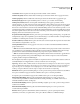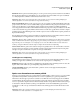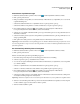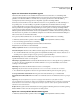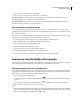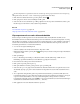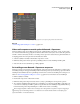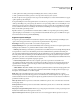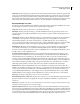Operation Manual
280
ADOBE PREMIERE ELEMENTS GEBRUIKEN 7
Uw films delen en opslaan
Opties voor alternatieven in Quicktime opgeven
Alternatieve films zijn films die exact dezelfde inhoud hebben als het bestand waarvoor u al instellingen hebt
opgegeven, maar die andere gegevenssnelheden hebben om te voldoen aan de systeemeigenschappen van diverse
gebruikers. Als u alternatieve films in combinatie met referentiefilms gebruikt, weet u zeker dat de film op
bevredigende wijze kan worden afgespeeld door elk publiek, ongeacht de verbindingssnelheid.
U kunt bijvoorbeeld een film voor het web maken die is bestemd voor een publiek met een snelle verbinding door
hoogwaardige video- en audio-instellingen te gebruiken en tegelijkertijd een alternatieve film met een lagere
gegevenssnelheid maken. Vervolgens kunt u desgewenst een referentiebestand maken dat verwijst naar beide films.
Als een gebruiker met een langzame verbinding de film probeert af te spelen, wordt de lage verbindingssnelheid
gedetecteerd en wordt het alternatieve bestand afgespeeld dat is geoptimaliseerd voor lagere snelheden. U kunt een
willekeurig aantal alternatieve films maken. U moet over QuickTime Pro beschikken om deze functie te gebruiken. U
kunt deze functie ook gebruiken om verschillende exemplaren van een film met variërende kwaliteitsinstellingen te
maken zonder dat u een referentiebestand maakt.
Deze opties zijn alleen beschikbaar als u over ten minste één soort publiek beschikt in de voorinstelling.
1 Klik in het deelvenster Taken op Delen en kies eerst PC en daarna QuickTime of Windows Media.
2 Kies een streamingoptie in het menu Voorinstelling.
3 Voer een van de volgende handelingen uit in het deelvenster Alternatieven:
Loop Hiermee wordt de film voortdurend herhaald.
Filmkop comprimeren Hiermee wordt de bestandsgrootte verminderd.
Automatisch afspelen Hiermee wordt de film automatisch afgespeeld zonder dat de kijken een melding ontvangt.
4 Als u een film wilt maken die wordt weergegeven via de QuickTime Streaming Server-software, selecteert u Voor
streaming server en geeft u vervolgens een optie op in het pop-upmenu Hint film:
Niet zelfstandig Het bestand is afhankelijk van het primaire filmbestand, dat ook op de server moet staan, voor
bepaalde informatie die vereist is voor het afspelen.
Zelfstandig en geoptimaliseerd Het bestand bevat alle informatie die vereist is voor het afspelen en is geoptimaliseerd
voor de server. Door het optimaliseren komt de film beschikbaar voor een groter aantal kijkers, maar neemt de
bestandsgrootte aanzienlijk toe.
Zelfstandig Het bestand bevat alle informatie die vereist is voor het afspelen.
Opmerking: Een film met hint bevat alle informatie die vereist is om een video te streamen via een netwerk.
5 Als u alternatieven wilt gebruiken, selecteert u de optie Alternatieve film en geeft u de volgende opties op:
Voorvoegsel alternatieve bestandsnaam Hiermee geeft u de hoofdbestandsnaam op voor elk alternatief.
Referentiebestand maken, fallback Hiermee maakt u een referentiebestand en een alternatief bestand om op terug te
vallen.
Opmerking: De referentiefilm bevat een lijst met verwijzingen naar alternatieven ofwel films met andere
gegevenssnelheden die zijn bedoeld voor andere netwerksnelheden. Een fallbackbestand is een film die wordt afgespeeld
als de alternatieven niet voldoen aan de configuratie van de kijker of als deze oudere software gebruikt waarmee de
alternatieven niet worden herkend.
Doelpad Hiermee geeft u aan waar de alternatieven worden opgeslagen. U kunt het pad invoeren of u kunt op de knop
Bladeren klikken om naar een locatie te navigeren in een dialoogvenster.
Opties voor soorten publiek in Windows Media opgeven
1 Klik in het deelvenster Taken op Delen en kies eerst PC en daarna QuickTime of Windows Media.